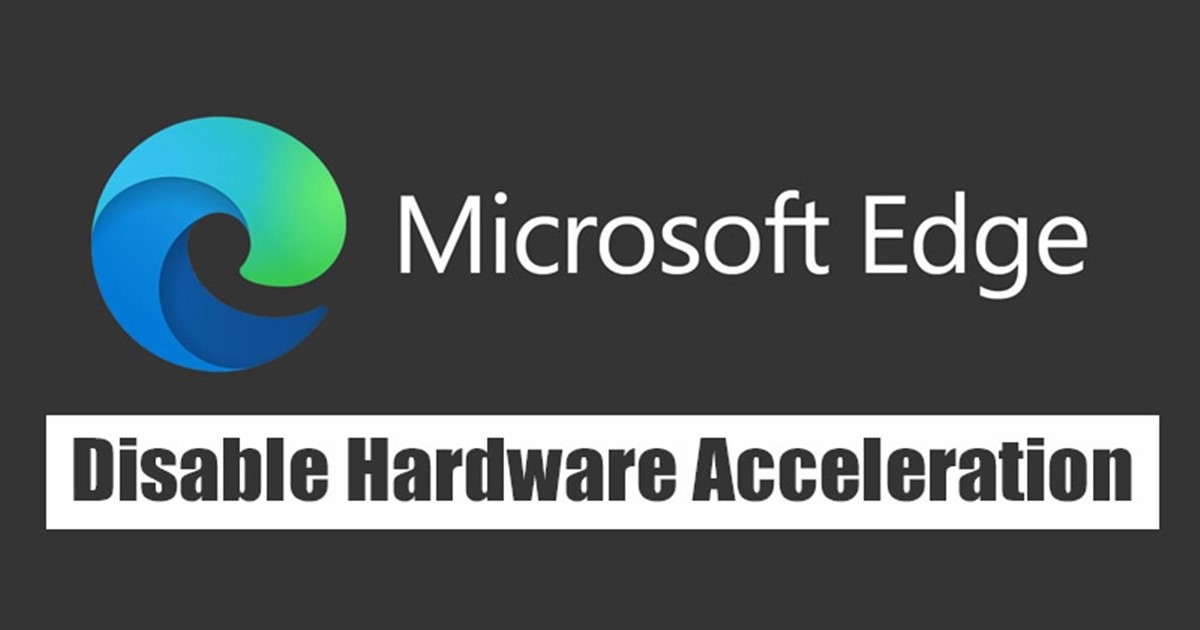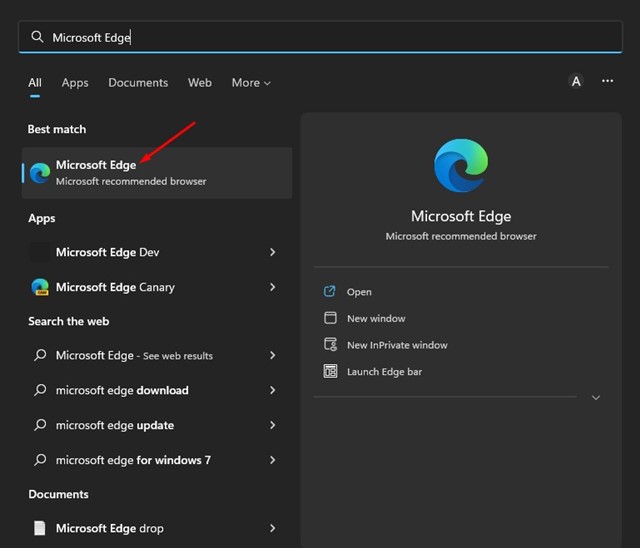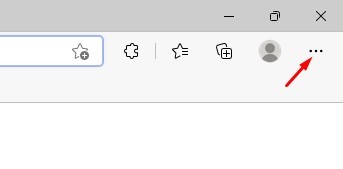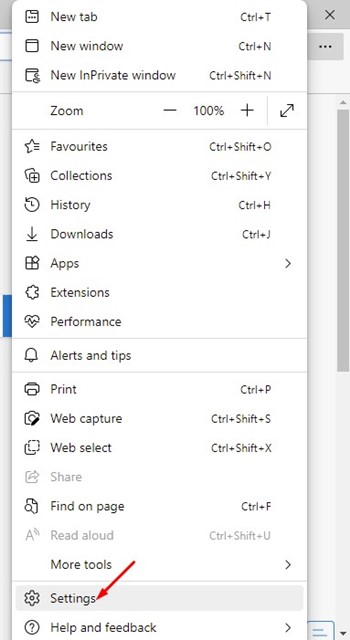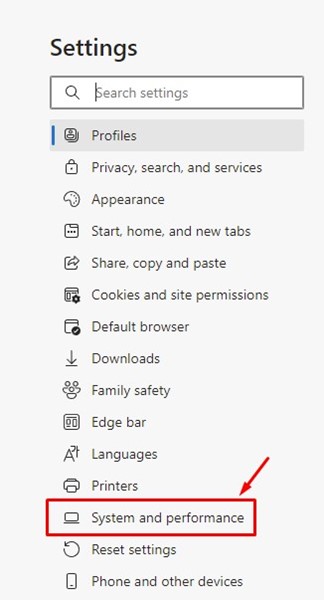Microsoft Edge стал вторым по популярности веб-браузером в мире после Google Chrome. Браузер Google Chrome и Edge основан на Chromium; следовательно, у них много общего. Последняя версия браузера Edge более оптимизирована, чем Google Chrome, и использует меньше ресурсов.
Основанные на движке Chromium, Microsoft Edge и Google Chrome поддерживают аппаратное ускорение. Если вы не знаете, аппаратное ускорение – это функция, которая заставляет веб-браузер использовать графический процессор вместо процессора для рендеринга текста, изображений, видео и других элементов.
Функция аппаратного ускорения включена по умолчанию в последней версии браузера Edge; следовательно, он автоматически отображает графику через графический процессор, а не процессор. Хотя эта функция полезна, поскольку она освобождает ваш процессор, она часто работает неправильно и мешает правильному отображению некоторых визуальных элементов.
Читайте также: Как включить темный режим в браузере Microsoft Edge
Действия по отключению аппаратного ускорения в Microsoft Edge
Итак, если у вас возникли проблемы, например, не загружаются изображения или не воспроизводится видео при использовании браузера Edge в Windows 11, первое, что вам следует сделать, — это отключить аппаратное ускорение. Ниже мы поделились пошаговым руководством по отключению аппаратного ускорения в браузере Edge. Давайте проверим.
1. Сначала нажмите на поиск Windows 11 и введите Microsoft Edge. Затем откройте Браузер Edge из списка результатов поиска.
2. В разделе браузера Edge нажмите три точки в правом верхнем углу.
3. В списке параметров выберите параметр Настройки.
4. На странице настроек нажмите кнопку Система и производительность на левой панели.
5. Справа найдите параметр Использовать аппаратное ускорение, если оно доступно.
6. Чтобы отключить аппаратное ускорение, выключите этот переключатель.
7. После этого нажмите кнопку Перезапустить, чтобы применить изменения.
Вот и все! Вот как вы можете отключить функцию аппаратного ускорения в браузере Microsoft Edge. Если вы хотите снова включить эту функцию, отключите переключатель «Использовать аппаратное ускорение, если оно доступно» на шаге 5.
Читайте также: Как использовать Microsoft Edge Drop для обмена файлами между устройствами
Аппаратное ускорение – это функция, которая может разгрузить процессор при использовании веб-браузера. Однако вам следует включать эту функцию только в том случае, если на вашем компьютере есть выделенный графический процессор. Если на вашем компьютере нет выделенного графического процессора, лучше полностью отключить аппаратное ускорение. Если вам нужна дополнительная помощь по поводу аппаратного ускорения в браузере Edge, сообщите нам об этом в комментариях.